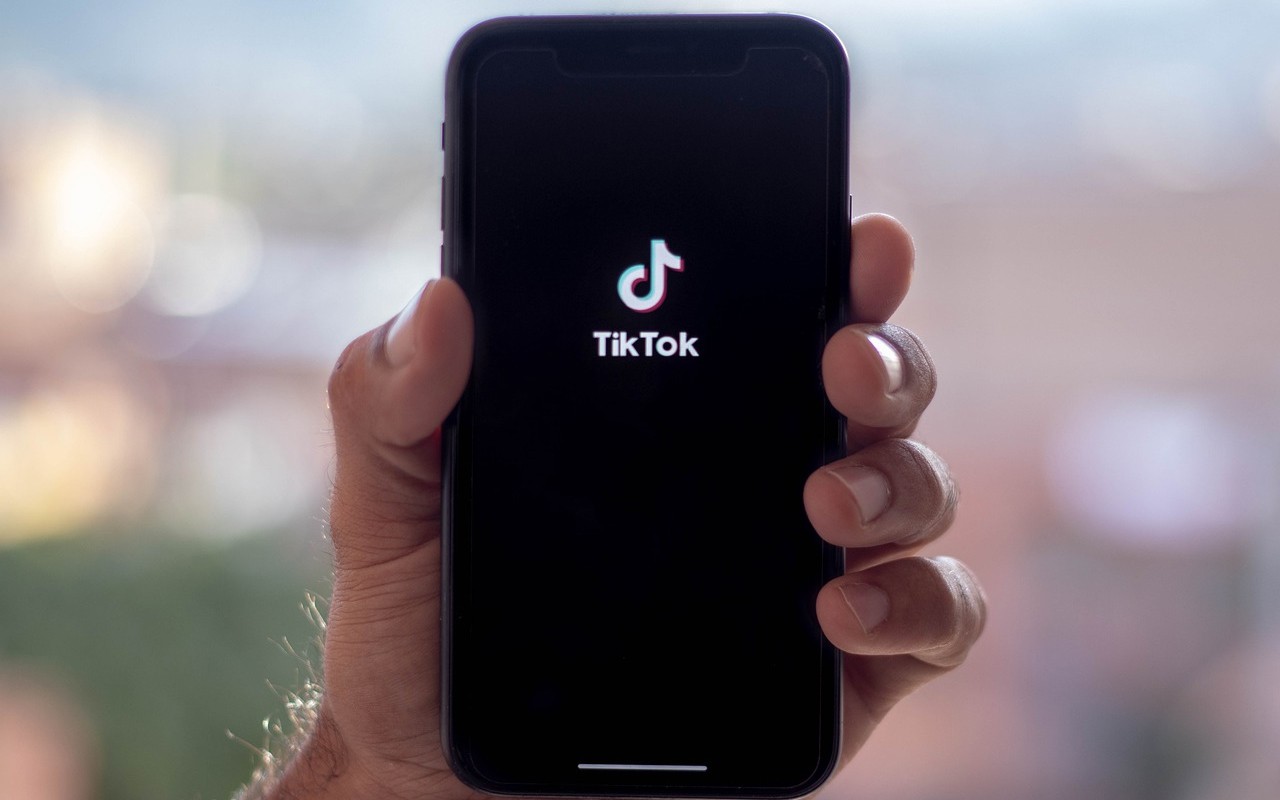Fikrirasy.ID – Sebagai salah satu ponsel kelas menengah yang ada di Indonesia, Vivo Y21 menawarkan beragam fitur untuk mendukung penggunanya dalam beraktivitas sehari-hari.
Vivo Y21 juga dilengkapi dengan beberapa fitur yang memudahkan untuk mengambil screenshot untuk menangkap berbagai konten yang muncul di layar.
Secara umum, hasil screenshot dapat digunakan untuk berbagai kebutuhan, mulai dari membuat tutorial, menyajikan bukti transaksi digital, hingga merekam beberapa percakapan di jejaring sosial dan aplikasi chat.
Beberapa cara mudah untuk mengambil screenshot di ponsel Vivo Y21 Anda terdiri dari kombinasi tombol fisik, gerakan tiga jari, dan S-Capture.
Cara mengambil tangkapan layar di ponsel Vivo Y21 Anda
dengan tombol fisik
- Temukan dunia untuk diabadikan
- tekan kombinasi tombol kekuatan dan Vkecilkan volumenya pada saat yang sama dalam beberapa menit
- Tangkapan layar berhasil ketika Anda mendengar Fikrirasy.ID rana dan layar berkedip.
- Anda dapat mengakses hasil tangkapan layar dari aplikasi Anda. album
Padahal, metode tombol fisik ini sudah umum digunakan di ponsel Android. Namun, pendekatan ini berisiko rusak lebih cepat jika Anda sering menggunakan tombol kritis seperti daya.
Meskipun semua orang tahu pada saat yang sama bahwa daya adalah tombol penting yang digunakan untuk mematikan dan menghidupkan telepon. Oleh karena itu, sebaiknya Anda menggunakan metode lain yang lebih aman, seperti menggunakan gestur tiga jari.
gerakan tiga jari
- Temukan dan putuskan area mana yang akan diambil
- hujan atau geser layar dari atas ke bawah tiga jari yang pembesaran
- Jika layar berkedip dan Anda mendengar Fikrirasy.ID rana, tangkapan layar mungkin berfungsi dengan baik.
- Anda dapat melihat tangkapan layar melalui aplikasi album
Fitur ini sudah ada sejak Anda pertama kali mengaktifkan ponsel Anda. Alternatif lain adalah menggunakan fungsi S-Capture, yang dapat diakses melalui menu cepat.
Dengan S-Capture
- Anda dapat memilih area pemotretan
- Geser atau geser layar dari atas ke bawah dengan satu jari hingga layar muncul. menu cepat
- pilih selanjutnya S-Tangkap Dan Anda akan dihadapkan dengan menu mengambang
- Ada beberapa jenis tangkapan layar yang dapat dipilih: Tangkapan layar panjang, tangkapan layar persegi panjang, atau tangkapan layar lucu
- Ketika jenis tangkapan layar ditentukan, layar akan berkedip dan Fikrirasy.ID rana akan berbunyi yang menunjukkan bahwa tangkapan layar berhasil.
- Gambar dalam tangkapan layar ini dapat dilihat di aplikasi album
Perhatikan bahwa, tangkapan layar panjang Anda dapat membuat tangkapan layar yang panjang, cocok untuk dokumen atau situs web yang mengharuskan Anda menggulir halaman untuk melihat informasi lengkapnya.
sementara tangkapan layar persegi panjang Anda dapat mengambil tangkapan layar dalam bentuk persegi yang dapat Anda atur sesuka Anda, dan Anda dapat membuat tangkapan layar bentuk bebas dengan: Tangkapan layar yang menarik.
Terimakasih Ya sudah membaca artikel Berbagai cara untuk mengambil tangkapan layar pada Y21 in vivo untuk menangkap tampilan layar
Dari Situs Fikrirasy ID